Administradores de eventos: Gestionar alertas y notificaciones de Citrix
Como administrador de eventos de Citrix, puedes gestionar y supervisar las siguientes alertas y notificaciones de Citrix a través del Portal de servicios de ServiceNow:
- Alertas de Citrix DaaS y Citrix Virtual Apps and Desktops
- Notificaciones de Citrix Cloud
- Eventos de Citrix Application Delivery Management (ADM)
- Alertas y notificaciones de https://status.cloud.com
Este artículo proporciona orientación sobre cómo:
- Personalizar las directivas de alertas y notificaciones
- Supervisar las alertas y notificaciones de Citrix
Roles necesarios
Debes tener uno de los siguientes roles de Citrix ITSM:
- Administrador de eventos (
x_cion_citrix_it_s.ctx_itsm_event_manager) - Operador (
x_cion_citrix_it_s.ctx_itsm_operator) - Administrador (
x_cion_citrix_it_s.ctx_itsm_admin)
Personalizar las directivas de alertas y notificaciones
Puedes personalizar las directivas para controlar:
-
Qué alertas y notificaciones se sincronizan con tu instancia de ServiceNow. Para obtener más información, consulta:
-
Si se debe suprimir la creación de alertas y notificaciones mediante la definición de ventanas de mantenimiento. Para obtener más información, consulta Configurar ventanas de mantenimiento de Citrix
-
Cómo ServiceNow procesa los eventos de Citrix ADM que recibe. Para obtener más información, consulta Personalizar las directivas de eventos de ADM
-
Qué incidentes de estado de Citrix Cloud se sincronizan desde https://status.cloud.com con tu instancia de ServiceNow. Para obtener más información, consulta Crear directivas de incidentes de estado de Citrix Cloud.
Personalizar las directivas de alertas
En el portal de Citrix DaaS, las alertas se generan en función de las directivas de alertas que crean los administradores. El servicio Citrix ITSM Adapter sincroniza automáticamente todas las directivas de alertas del portal de Citrix DaaS con tu instancia de ServiceNow cada 12 horas. Como administrador de eventos de Citrix ITSM, puedes elegir qué alertas se sincronizan en función de las directivas de alertas.
Para obtener más información sobre las directivas de alertas, consulta los artículos Documentación de Citrix Virtual Apps and Desktops – Director y Documentación de Citrix DaaS – Monitor.
Para sincronizar las alertas correspondientes a una directiva de alertas con ServiceNow y mostrarlas en el panel de alertas y notificaciones, sigue estos pasos:
-
Inicia sesión en tu Portal de gestión de servicios de ServiceNow.
-
En el panel izquierdo, selecciona Conector de gestión de servicios de TI de Citrix > Configuración de alertas y notificaciones > Directivas de alertas de CVAD. Aparece la página Directivas de alertas de CVAD, donde las directivas se agrupan por Tipo de destino.
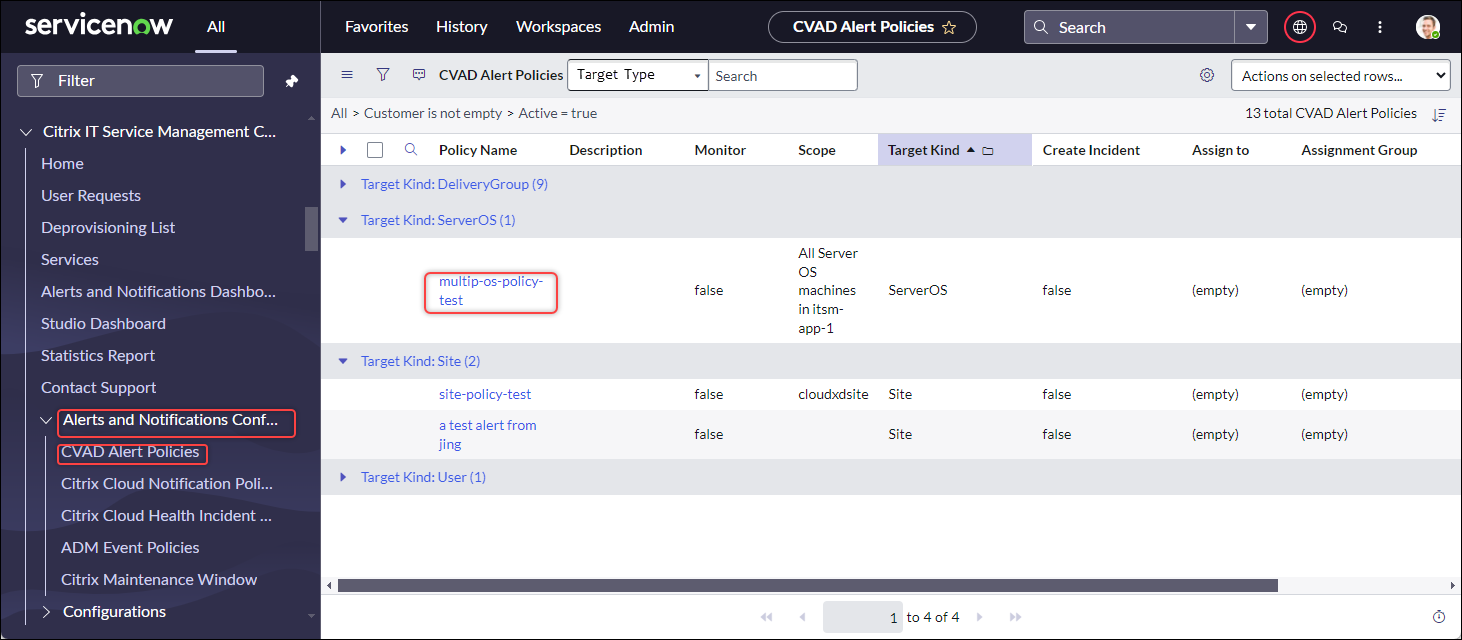
-
Para actualizar las directivas de alertas de Citrix DaaS inmediatamente, haz clic en Actualizar.
-
Haz clic en un vínculo de nombre de directiva según sea necesario. Aparece la ventana de directivas de alertas de destino.
-
Haz clic en Habilitar supervisión en la parte inferior de la página.
Nota:
Habilitar la supervisión crea automáticamente un webhook en Citrix Director. Si creaste manualmente un webhook de Citrix Director, se sobrescribe.
-
Para crear incidentes para las alertas asociadas a la directiva, sigue estos pasos:
-
Selecciona Crear incidente.
-
En la lista Crear incidentes para, selecciona las alertas para las que deseas crear incidentes. Las opciones incluyen Alertas críticas y Todas las alertas.
-
Selecciona Categoría, Impacto y Urgencia para los incidentes que se van a crear.
-
(Opcional) En el campo Grupo de asignación, escribe el nombre del grupo de asignación al que deseas asignar el incidente. A continuación, haz clic en el icono de búsqueda para buscar y seleccionar el grupo.
-
(Opcional) En el campo Asignar a, escribe el nombre del miembro de TI al que deseas asignar el incidente. A continuación, haz clic en el icono de búsqueda para buscar y seleccionar al miembro.
-
-
Haz clic en Actualizar.
Las alertas correspondientes a la directiva seleccionada se sincronizan con tu instancia de ServiceNow. Los operadores de Citrix ITSM pueden verlas en la página Conector de gestión de servicios de TI de Citrix > Alertas y notificaciones.
Para dejar de supervisar las alertas correspondientes a una directiva de alertas, abre la directiva y, a continuación, haz clic en Deshabilitar supervisión.
Personalizar las directivas de notificaciones
Las notificaciones de Citrix Cloud proporcionan información sobre problemas o eventos que requieren la atención de los administradores, como nuevas funciones de Citrix Cloud o problemas con una máquina. Las notificaciones de Citrix Cloud pueden provenir de cualquier servicio dentro de Citrix Cloud. Como administrador de eventos de Citrix ITSM, puedes definir directivas para controlar cómo ServiceNow procesa las notificaciones de Citrix Cloud en función de sus atributos. Las acciones de procesamiento incluyen ignorar, habilitar la supervisión y crear incidentes.
Nota:
Si ninguna directiva se aplica a una notificación recibida, ServiceNow la ignora automáticamente.
Para obtener más información sobre las notificaciones de Citrix Cloud, consulta este artículo de Documentación de Citrix Cloud - Notificaciones.
Para crear una directiva para las notificaciones de Citrix Cloud, sigue estos pasos:
-
Inicia sesión en tu Portal de gestión de servicios de ServiceNow.
-
En el panel izquierdo, selecciona Conector de gestión de servicios de TI de Citrix > Configuración de alertas y notificaciones > Directivas de notificaciones de Citrix Cloud.
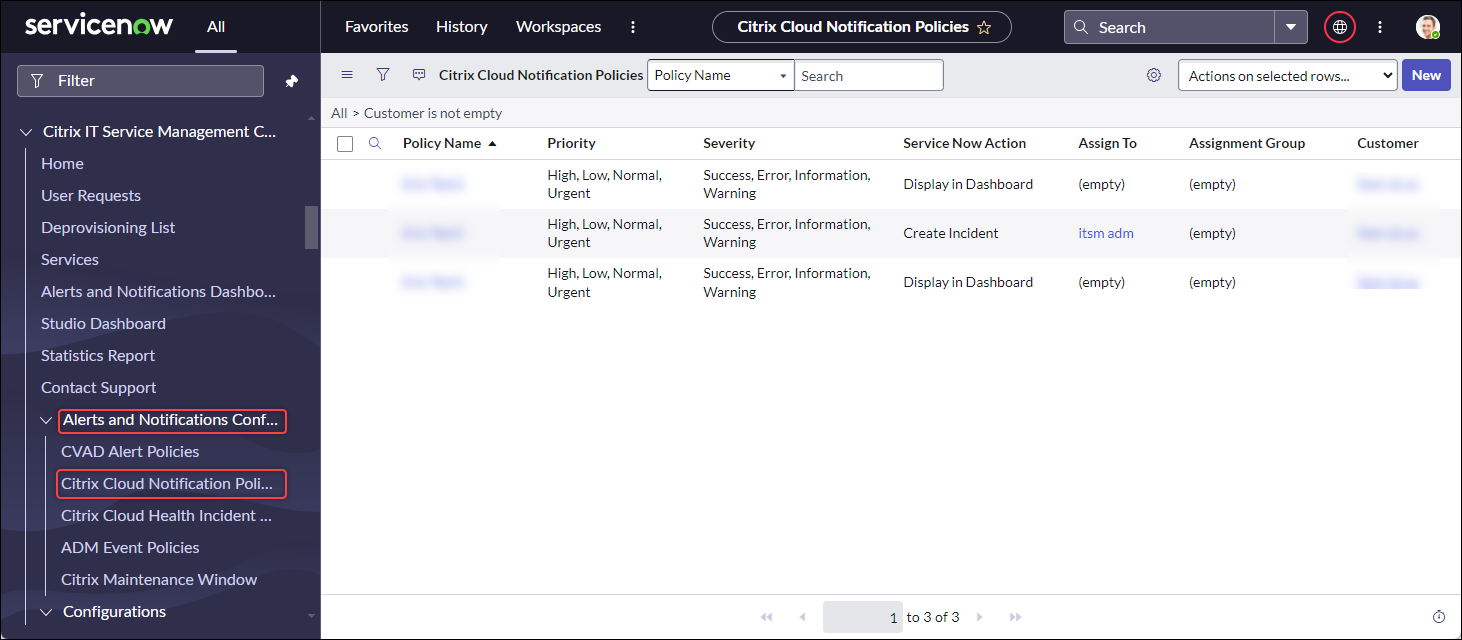
-
En la página Directivas de notificaciones de Citrix Cloud que aparece, haz clic en Nuevo. Aparece una nueva página de directivas.
-
Define la información general sobre la directiva de la siguiente manera:
-
En la lista Cliente, selecciona una cuenta de Citrix Cloud que quieras gestionar.
-
En el campo Nombre de la directiva, escribe un nombre descriptivo para la directiva.
-
En el campo Prioridad de la directiva, introduce un número para indicar la prioridad de la directiva. Cuanto menor sea el número, mayor será la prioridad. Cuando dos directivas se aplican a la misma notificación, la que tiene mayor prioridad (número menor) tiene preferencia.
-
-
En la ficha Atributos de notificación, especifica los valores de los atributos para que coincidan con las notificaciones. Para los atributos distintos de Gravedad y Prioridad, introduce una palabra clave o una expresión regular.
-
En la ficha Acción de ServiceNow, selecciona la acción que deseas que ServiceNow realice para las notificaciones de destino:
- Ignorar. Ignora las notificaciones de destino.
- Mostrar en el panel. Muestra las notificaciones de destino en el panel Alertas y notificaciones.
- Crear incidentes. Crea un incidente de ServiceNow para cada evento de notificación.
-
Si seleccionas Crear incidentes como acción, define el incidente según sea necesario:
- Selecciona Categoría, Impacto y Urgencia para el incidente.
- Para asignar el incidente a un grupo de asignación, en el campo Grupo de asignación, haz clic en el icono de búsqueda y, a continuación, selecciona el grupo.
- Para asignar el incidente a una persona, en el campo Asignar a, haz clic en el icono de búsqueda y, a continuación, selecciona a la persona.
-
Haz clic en Crear. La directiva aparece en la página Directivas de notificaciones de Citrix Cloud.
Nota:
La creación de una directiva crea automáticamente un webhook en las notificaciones de Citrix Cloud. Si creaste manualmente un webhook en las notificaciones de Citrix Cloud, se sobrescribe.
Configurar ventanas de mantenimiento de Citrix
De forma predeterminada, el complemento del conector de Citrix ITSM genera un incidente para cada alerta o notificación de Citrix. Para evitar interrupciones durante el mantenimiento, configura las ventanas de mantenimiento de Citrix. Durante esos períodos, el complemento detiene la generación de incidentes para alertas y notificaciones.
Para crear una ventana de mantenimiento, sigue estos pasos:
-
Inicia sesión en tu Portal de gestión de servicios de ServiceNow.
-
En el panel izquierdo, selecciona Conector de gestión de servicios de TI de Citrix > Configuración de alertas y notificaciones > Ventanas de mantenimiento de Citrix.
-
En la página Ventanas de mantenimiento de Citrix que aparece, haz clic en Nuevo. Aparece una página de configuración.
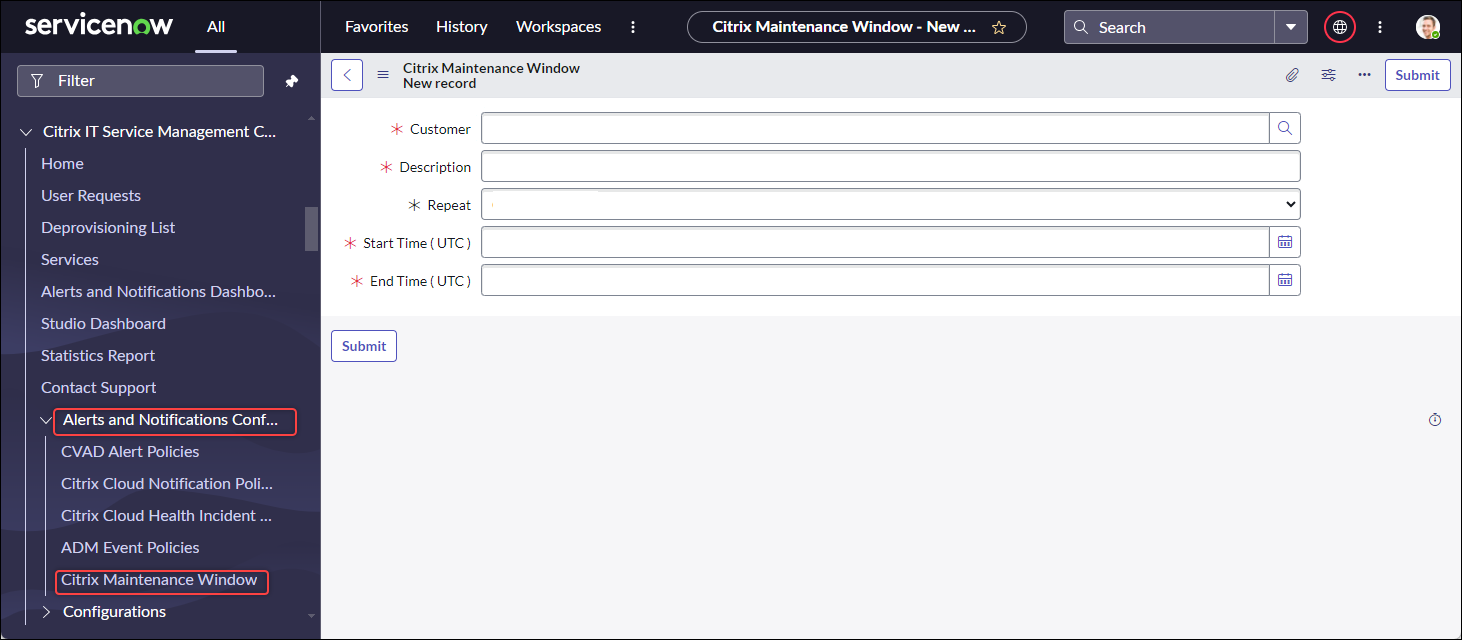
-
Define la información general sobre la ventana de la siguiente manera:
-
En la lista Cliente, selecciona una cuenta de Citrix Cloud que quieras gestionar.
-
En el campo Descripción, escribe un nombre descriptivo para esta ventana de mantenimiento.
-
En el campo Repetir, selecciona la frecuencia con la que se repite el evento de mantenimiento, como Diariamente (a la misma hora cada día), Semanalmente (el mismo día cada semana), Mensualmente (el mismo día de cada mes) o Nunca.
-
En los campos Hora de inicio (UTC) y Hora de finalización (UTC), selecciona las horas de inicio y finalización de la ventana de mantenimiento.
-
-
Haz clic en Enviar.
Personalizar las directivas de eventos de ADM
De forma predeterminada, el complemento del conector de Citrix ITSM crea un incidente de ServiceNow predefinido para cada evento de ADM que recibe. A partir del servicio ITSM Adapter 22.6, puedes definir directivas para controlar cómo ServiceNow procesa los eventos de ADM en función de los atributos del evento. Las acciones de procesamiento incluyen ignorar, habilitar la supervisión y crear incidentes.
Nota:
- Si ninguna directiva se aplica a un evento recibido, ServiceNow crea automáticamente un incidente predefinido para él: Categoría de incidente: Ninguna, Impacto: 2 - Medio y Urgencia: 2 - Medio.
- Los administradores de Citrix Cloud controlan qué tipos de eventos de Citrix ADM se sincronizan con ServiceNow. Para obtener más información, consulta Integración con la instancia de ServiceNow en el documento de Citrix Application Delivery Management.
Para crear una directiva de eventos de ADM, sigue estos pasos:
-
Inicia sesión en tu Portal de gestión de servicios de ServiceNow.
-
En el panel izquierdo, selecciona Conector de gestión de servicios de TI de Citrix > Configuración de alertas y notificaciones > Directivas de eventos de Citrix ADM.
-
En la página Directivas de eventos de Citrix ADM que aparece, haz clic en Nuevo. Aparece una nueva página de directivas.
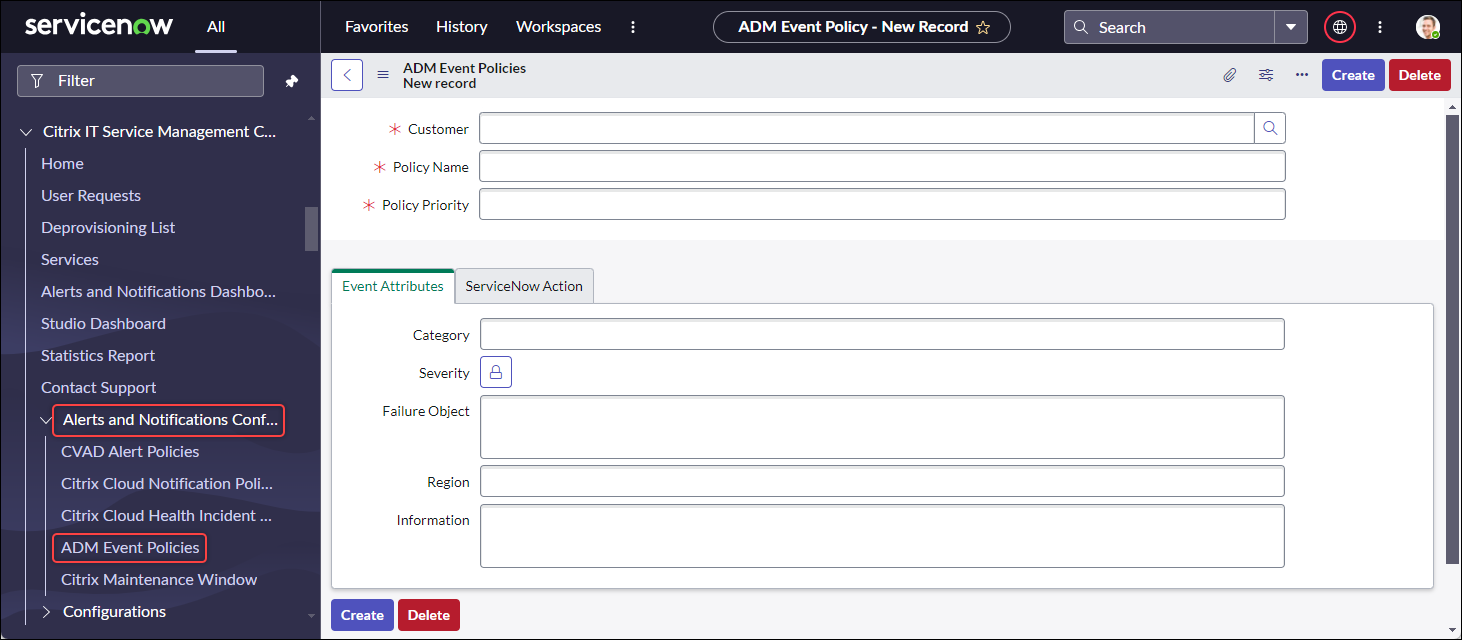
-
Define la información general sobre la directiva de la siguiente manera:
-
En la lista Cliente, selecciona una cuenta de Citrix Cloud que quieras gestionar.
-
En el campo Nombre de la directiva, escribe un nombre descriptivo para la directiva.
-
En el campo Prioridad de la directiva, introduce un número para indicar la prioridad de la directiva. Cuanto menor sea el número, mayor será la prioridad. Cuando dos directivas se aplican al mismo evento, la que tiene mayor prioridad (número menor) tiene preferencia.
-
-
En la ficha Atributos de evento, especifica los valores de los atributos de evento para que coincidan con los eventos. Para los atributos distintos de Gravedad, introduce una palabra clave o una expresión regular.
Para obtener más información sobre los atributos de eventos de ADM, consulta Crear reglas de eventos en el documento de Citrix Application Delivery Management.
-
En la ficha Acción de ServiceNow, selecciona la acción que deseas que ServiceNow realice para los eventos de destino:
- Ignorar: Ignora los eventos de destino.
- Mostrar en el panel: Muestra los eventos de destino en la página Alertas y notificaciones.
- Crear incidentes: Crea un incidente de ServiceNow para cada evento de destino.
-
Si seleccionas Crear incidentes como acción, define el incidente según sea necesario:
- Selecciona Categoría, Impacto y Urgencia para el incidente.
- Para asignar el incidente a un grupo de asignación, en el campo Grupo de asignación, haz clic en el icono de búsqueda y, a continuación, selecciona el grupo.
- Para asignar el incidente a una persona, en el campo Asignar a, haz clic en el icono de búsqueda y, a continuación, selecciona a la persona.
-
Haz clic en Crear. La directiva aparece en la página Directivas de eventos de Citrix ADM.
Crear directivas de incidentes de estado de Citrix
https://status.cloud.com genera incidentes de estado para interrupciones y problemas con los servicios de Citrix Cloud. Al crear directivas, puedes sincronizar esos incidentes con tu Portal de gestión de servicios de ServiceNow para su supervisión y seguimiento.
Para crear una directiva de incidentes de estado de Citrix Cloud, sigue estos pasos:
-
Inicia sesión en tu Portal de gestión de servicios de ServiceNow.
-
En el panel izquierdo, selecciona Conector de gestión de servicios de TI de Citrix > Configuración de alertas y notificaciones > Directivas de incidentes de estado de Citrix Cloud.
-
En la página que aparece, haz clic en Nuevo. Aparece una nueva página de directivas.
-
Introduce la información general de la directiva de la siguiente manera:
-
En la lista Cliente, selecciona una cuenta de Citrix Cloud que quieras gestionar.
-
En el campo Nombre, escribe un nombre descriptivo para la directiva.
-
En el campo Prioridad de la directiva, introduce un número para indicar la prioridad de la directiva. Cuanto menor sea el número, mayor será la prioridad. Cuando dos directivas se aplican al mismo incidente, la que tiene mayor prioridad (número menor) tiene preferencia.
-
-
En la ficha Atributos de evento, especifica los incidentes de estado de Citrix Cloud que deseas sincronizar seleccionando sus atributos:
- Nombre del servicio: Haz clic en el icono de desbloqueo, selecciona los servicios de los que se originan los incidentes y, a continuación, haz clic en el icono de bloqueo.
- Región: Haz clic en el icono de desbloqueo, selecciona las regiones a las que pertenecen los incidentes y, a continuación, haz clic en el icono de bloqueo.
- Tipo de evento: Haz clic en el icono de desbloqueo, selecciona los tipos de incidentes y, a continuación, haz clic en el icono de bloqueo.
-
En la ficha Acción de ServiceNow, selecciona cómo ServiceNow procesa los incidentes de estado de Citrix Cloud especificados en el paso 5:
- En el campo Acción de ServiceNow, selecciona una acción de ServiceNow según sea necesario:
- Mostrar en el panel. Muestra los incidentes en el panel Alertas y notificaciones.
- Crear incidentes. Crea un incidente de ServiceNow para cada incidente de estado de Citrix Cloud de destino.
-
Si seleccionas Crear incidentes como acción, define el incidente de ServiceNow según sea necesario:
- Selecciona los valores de Categoría, Impacto y Urgencia para el incidente.
- Para asignar el incidente a un grupo de asignación, en el campo Grupo de asignación, haz clic en el icono de búsqueda y, a continuación, selecciona el grupo.
- Para asignar el incidente a una persona, en el campo Asignar a, haz clic en el icono de búsqueda y, a continuación, selecciona a la persona.
Nota:
Si se produce alguna actualización en un incidente de estado de Citrix Cloud, los datos más recientes aparecen automáticamente en el campo Comentario del incidente de ServiceNow correspondiente. Cuando el incidente de estado de Citrix Cloud se resuelve, el incidente de ServiceNow se marca automáticamente como Cerrado.
- En el campo Acción de ServiceNow, selecciona una acción de ServiceNow según sea necesario:
-
Haz clic en Crear. La directiva aparece en la página Directivas de incidentes de estado de Citrix Cloud.
Supervisar las alertas y notificaciones de Citrix
Con el servicio ITSM Adapter, tu instancia de ServiceNow proporciona un lugar central para que los servicios de asistencia de TI supervisen las alertas, notificaciones y eventos de ADM de Citrix Cloud.
Nota:
Los administradores de eventos de Citrix ITSM controlan qué alertas y notificaciones se muestran en el menú Alertas y notificaciones. Para obtener más información, consulta Personalizar las directivas de alertas y notificaciones.
Pasos:
-
Inicia sesión en tu Portal de gestión de servicios de ServiceNow.
-
En el panel izquierdo, selecciona Conector de gestión de servicios de TI de Citrix > Panel de alertas y notificaciones. Aparece la página Alertas y notificaciones con tres fichas. Cada ficha muestra un tipo de mensaje de Citrix Cloud.
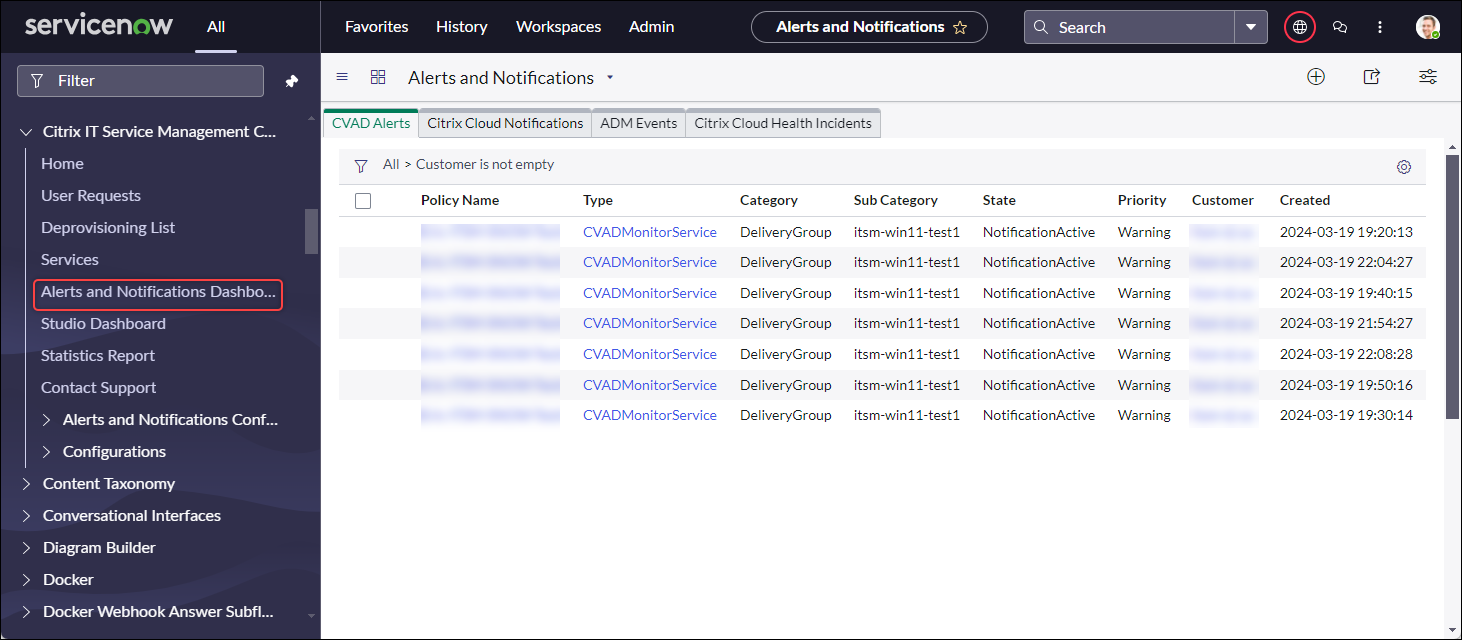
- Haz clic en una de las siguientes fichas para ver los detalles:
-
Alertas de CVAD: Alertas de Citrix DaaS y Citrix Virtual Apps and Desktops.
-
Notificaciones de Citrix Cloud: Notificaciones de Citrix Cloud.
-
Eventos de ADM: Eventos de Citrix ADM.
-
Eventos de servicio de Citrix Cloud: Eventos de https://status.cloud.com.
-
-
Para cambiar la configuración de los incidentes creados para eventos de Citrix ADM, sigue estos pasos:
-
Haz clic en la ficha Eventos de ADM.
-
En la página Eventos de ADM que aparece, localiza un evento y, a continuación, haz clic en su campo Incidente.
-
En la página Incidente que aparece, cambia la configuración del incidente según sea necesario. Por ejemplo, asigna el incidente a un grupo de asignación o a un asignado.
-
Haz clic en Actualizar.
-